Aujourd'hui, je vais vous apprendre à créer une liste de packages installés et à les installer ultérieurement à partir de la liste de sauvegarde dans un nouveau système ou dans un système Arch Linux après avoir effectué une installation propre. Cette méthode peut être utile pour signaler des erreurs ou discuter des packages installés avec vos collègues ou l'équipe de support technique. Plus important encore, si vous souhaitez un ensemble de packages similaires dans un groupe de systèmes Arch Linux, c'est l'un des moyens d'y parvenir.
Téléchargement recommandé - Cheat Sheet gratuit :"Linux Command Line Cheat Sheet"Créer une liste des packages installés et les installer ultérieurement dans Arch Linux
Générons la liste des packages explicitement installés à l'aide de la commande :
$ pacman -Qqe > pkglist.txt
Cette commande créera une liste de packages explicitement installés par ordre alphabétique et les enregistrera dans un fichier texte appelé "pkglist.txt" .
Ici,
- Q - Interroge la base de données des packages. Cette option vous permet d'afficher les packages installés et leurs fichiers, ainsi que d'autres méta-informations utiles sur les packages individuels (dépendances, conflits, date d'installation, date de compilation, taille).
- q - Affiche moins d'informations pour certaines opérations de requête. Ceci est utile lorsque la sortie de pacman est traitée dans un script.
- e - Répertorie les packages explicitement installés qui ne sont requis par aucun autre package.
- pkglist.txt - C'est le fichier de sortie où vous stockez la liste des fichiers installés.
Enregistrez le "pkglist.txt" fichier sur une clé USB ou dans un endroit sûr.
Maintenant, formatez et réinstallez le système. Après avoir réinstallé votre système, copiez le "pkglist.txt" fichier sur votre système nouvellement installé et exécutez la commande suivante pour installer les packages à partir de la liste de sauvegarde.
$ sudo pacman -S - < pkglist.txt
Juste au cas où, la liste de sauvegarde comprend des packages étrangers, tels que AUR packages, supprimez-les d'abord, puis installez le reste des packages à l'aide de la commande :
$ sudo pacman -S $(comm -12 <(pacman -Slq | sort) <(sort pkglist.txt))
La commande ci-dessus vous supprimera les packages étrangers. Tapez 'y' et appuyez sur ENTER pour les supprimer. Enfin, tapez 'y' pour installer le reste des packages de la liste.
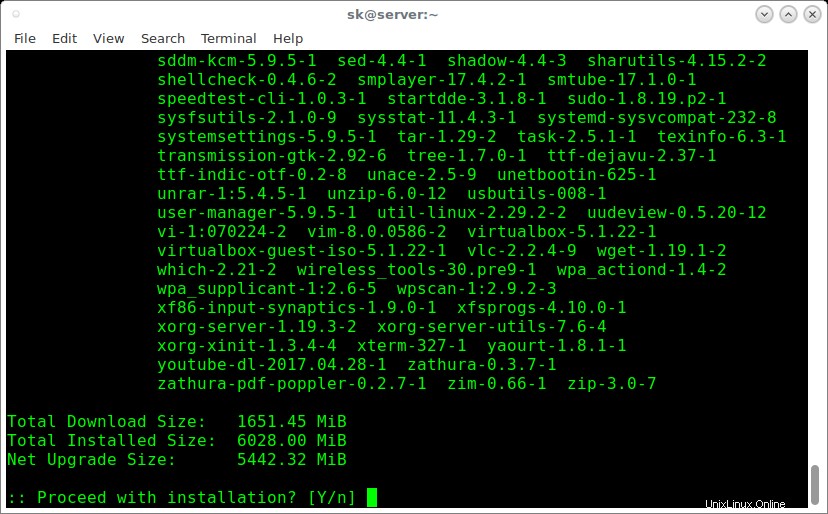
Créez une liste des packages installés et installez-les ultérieurement à partir de la liste
Vous n'avez pas besoin d'installer tous les packages un par un. Pacman lira la liste et installera les packages qui y sont répertoriés.
Pour supprimer tous les packages de votre système nouvellement installé qui ne sont pas mentionnés dans la liste de sauvegarde, exécutez :
$ sudo pacman -Rsu $(comm -23 <(pacman -Qq | sort) <(sort pkglist.txt))
Pour plus de détails, reportez-vous aux pages de manuel.
$ man pacman
Lecture recommandée :
- Le moyen simple d'installer et de supprimer un groupe de packages dans Arch Linux
- Comment installer des logiciels hors ligne dans Ubuntu 16.04
Cette méthode pratique vous facilitera la vie lorsque vous souhaiterez réinstaller votre système Arch Linux ou ses dérivés comme Antergos, Manjaro Linux. Ne vous embêtez pas à installer les packages un par un. Exportez simplement la liste des packages installés dans un fichier et enregistrez-le dans un endroit sûr, puis installez les packages à partir de la liste de sauvegarde après avoir réinstallé votre système Arch. Vous pouvez également utiliser la même liste de sauvegarde pour tous les systèmes Arch nouvellement installés sur votre domicile/bureau. Cela vous fera gagner beaucoup de temps en cherchant et en installant des packages un par un.
Vous voulez savoir comment faire la même chose dans les systèmes basés sur YUM et DEB ? Génial! Reportez-vous au guide suivant.
- Créer une liste des packages installés et les installer ultérieurement à partir de la liste dans CentOS et Ubuntu
Référence :
- Conseils et astuces Pacman